Un modpack est un ensemble de mods compilés en un seul fichier qui visent à enrichir et diversifier Minecraft. Il est souvent inclut généralement des fichiers de configuration spécifiques afin d’équilibrer le modpack.
L’attrait principal d’un modpack réside dans sa facilité d’utilisation : au lieu de télécharger et d’installer des dizaines, voire des centaines de mods individuellement, vous pouvez simplement télécharger un seul fichier qui contient tout ce dont vous avez besoin. Cela élimine non seulement les tracas liés à la compatibilité entre les mods, mais vous permet également de plonger directement dans un monde Minecraft entièrement transformé avec un effort minimal.
Cependant, l’installation d’un modpack peut s’avérer être compliqué, surtout si vous êtes habitué à utiliser uniquement le launcher Minecraft officiel. C’est pourquoi ce tutoriel a été conçu : pour vous guider pas à pas dans le processus d’installation de modpacks en utilisant les launchers les plus populaires et fiables disponibles.
Sommaire
Installer un modpack avec CurseForge
Contrairement aux launchers qui vont suivre, CurseForge regroupe de nombreux jeux, et sera donc plus pratique si vous souhaitez jouer en moddé à World of Warcraft, Terraria ou encore aux Sims, en plus de Minecraft.
Pour ce qui est du jeu cubique, installer un modpack se fait de manière très simple.
- Allez dans l’onglet Parcourir les Modpacks et recherchez le modpack qui vous intéresse. Vous pouvez filtrer les modpacks par modloader, version du jeu et catégorie.
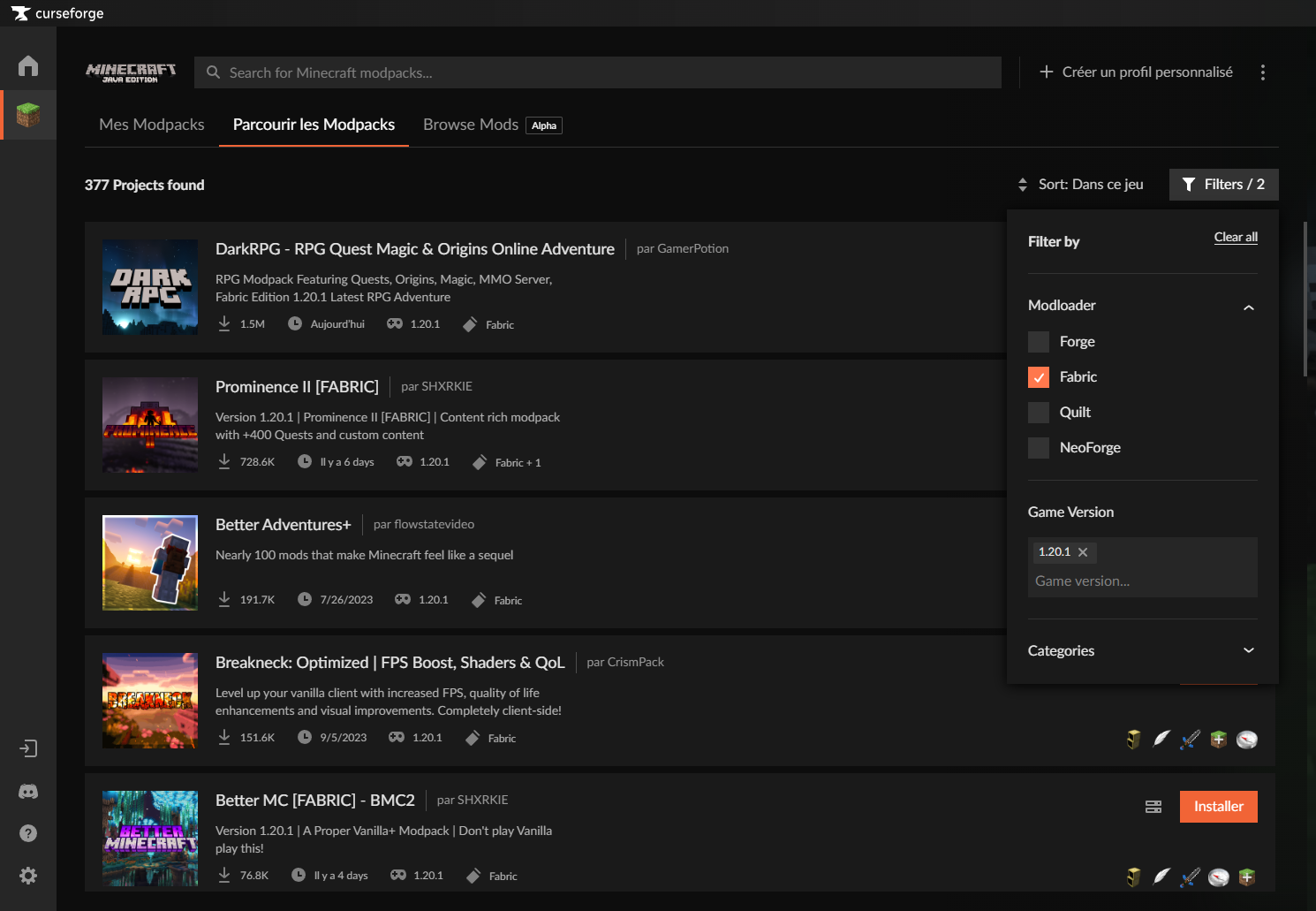
- Cliquez sur le bouton Installer à côté du modpack souhaité. CurseForge va créer une instance de jeu indépendante, afin de ne pas créer de conflit avec votre jeu de base.
- Dans l’onglet Mes Modpacks, vous pouvez retrouver les modpacks installés. Pour en lancer un, il suffit de cliquer sur le bouton Jouer.
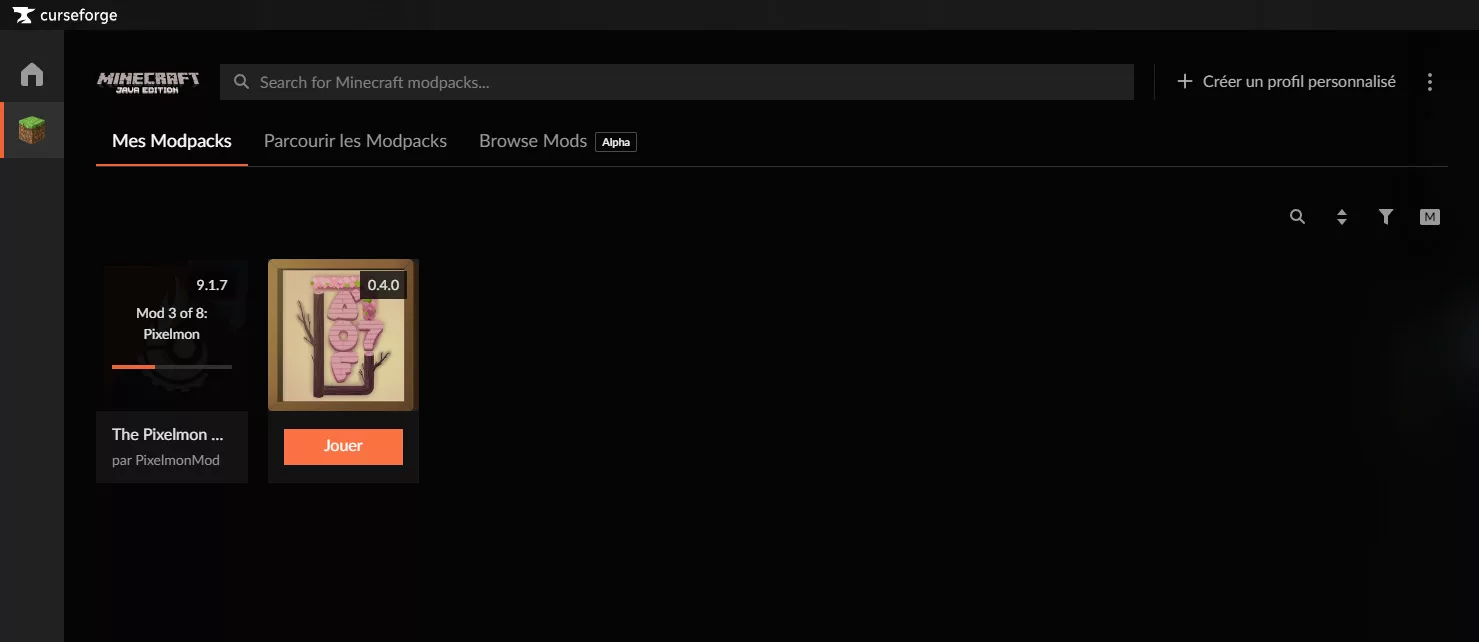
Pour supprimer un modpack, ouvrez le et cliquez sur les 3 petits points se trouvant à droite du bandeau, puis sélectionnez Supprimer profil.
Installer un modpack avec Modrinth
Le launcher Modrinth est relativement nouveau, puisqu’il est sorti en août 2023, et peut donc contenir encore quelques bugs. Cependant, son interface très intuitive permet d’installer toute sorte de contenu Minecraft, que ce soit des shaders, des datapacks ou évidemment des modpacks. Notez que le launcher est seulement disponible en anglais pour le moment.
L’installation d’un modpack se fait de façon très similaire au launcher CurseForge.
- Dans l’onglet Browse, sélectionnez la catégorie Modpacks, puis recherchez des modpacks en utilisant la barre de recherche et les filtres proposés.
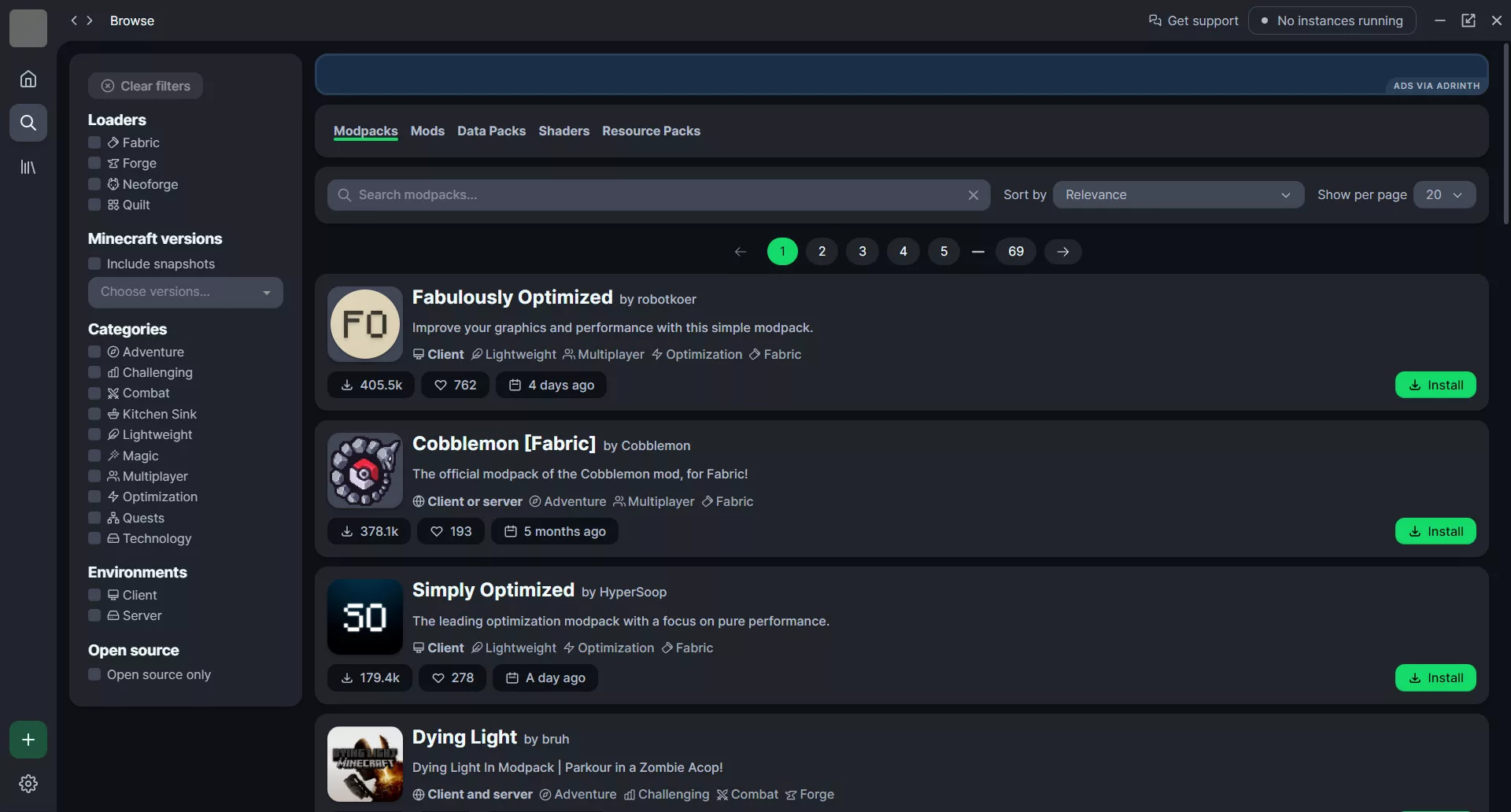
- Une fois le modpack choisi, cliquez sur le bouton Install se trouvant à sa droite. Comme CurseForge, Modrinth créera une instance de jeu spécifique au modpack.
- Pour jouer au modpack, allez dans l’onglet Library et cliquez sur le bouton Play s’affichant en vert.
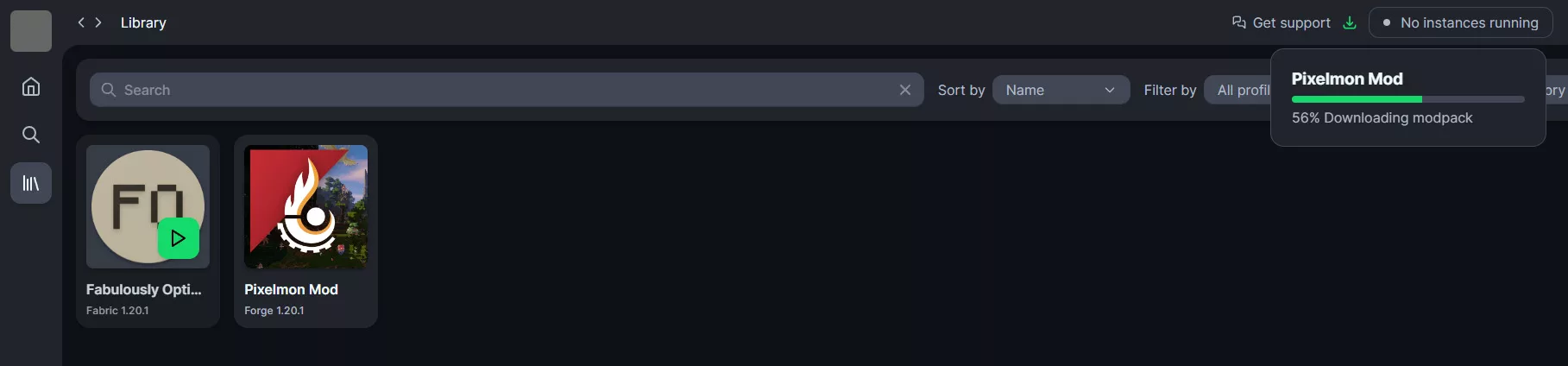
Pour supprimer un modpack, ouvrez le, puis allez dans les options. Descendez ensuite en bas de la page et cliquez sur le bouton Delete.
Installer un modpack avec MultiMC ou Prism
MultiMC et Prism sont des launchers assez similaires, utilisés en premier lieu pour avoir des instances de jeu différentes. Ils permettent également d’installer des modpacks de plusieurs manières.
Bien que les images ci-dessous proviennent de Prism, les étapes d’installation sont identiques sur les deux launchers.
- Tout d’abord, créez une nouvelle instance en cliquant sur le bouton Ajouter une instance se trouvant dans le menu principal. La fenêtre ci-dessous va s’ouvrir.
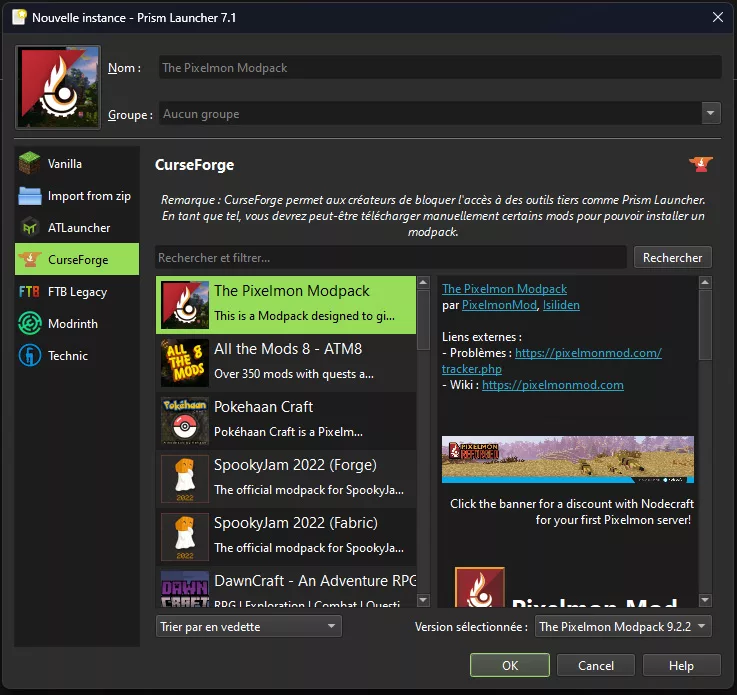
- Choisissez ensuite le type d’instance, vanilla ou moddée. Vous pouvez rechercher un modpack depuis diverses sources, tels que CurseForge, Modrinth ou encore Feed The Beast (FTB).
Si vous avez téléchargé un modpack manuellement, vous pouvez également importer un fichier ZIP.
Une fois un modpack sélectionné, cliquez sur le bouton OK pour l’installer. - Les modpacks installés apparaissent dans la fenêtre principale. Pour y jouer, faites un clic droit et cliquez sur Lancer.
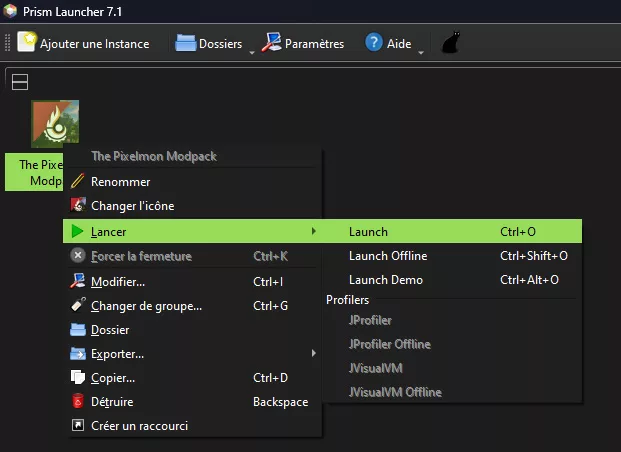
Vous pouvez supprimer une instance en faisant un clic droit, puis en cliquant sur Supprimer (MultiMC) ou Détruire (Prism).
Installer un modpack avec ATLauncher
ATLauncher est un launcher créé il y a plus de 10 ans, essayant d’intégrer différentes sources pour l’installation de modpacks. Bien que l’interface soit un peu datée, il fonctionne aussi bien que les autres launchers.
Les étapes à suivre pour installer un modpack sont similaires à celles de MultiMC et Prism.
- Allez dans l’onglet Packs, puis sélectionnez la source du modpack, par exemple Modrinth. Recherchez ensuite un modpack en utilisant les filtres et la barre de recherche se situant en haut de la fenêtre.
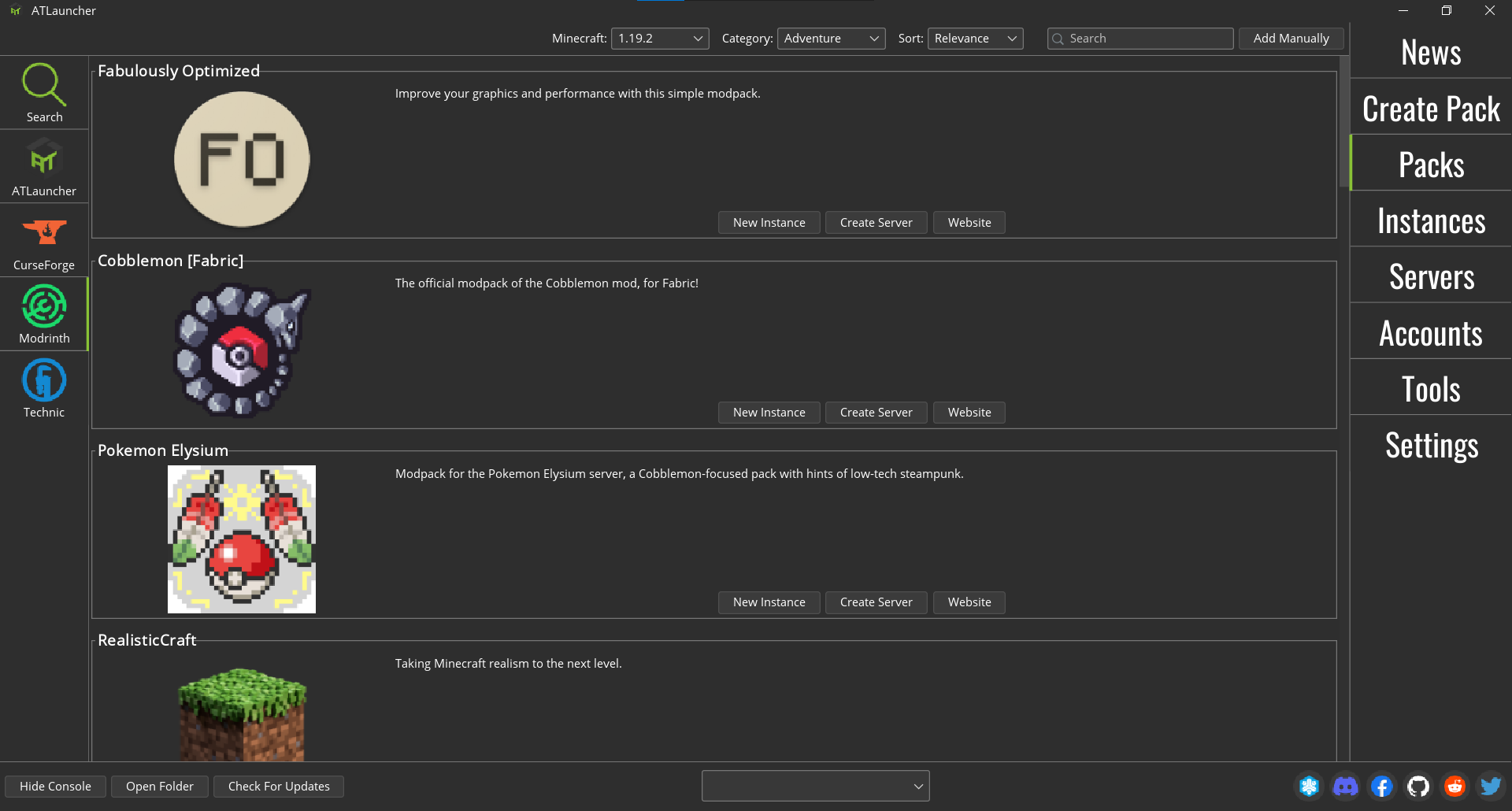
- Lorsque vous avez choisi un modpack, cliquez sur le bouton New Instance pour l’installer. Une barre de progression fera alors son apparition.
- Pour lancer un modpack, ouvrez l’onglet Instances, et cliquez sur le premier bouton intitulé Play.
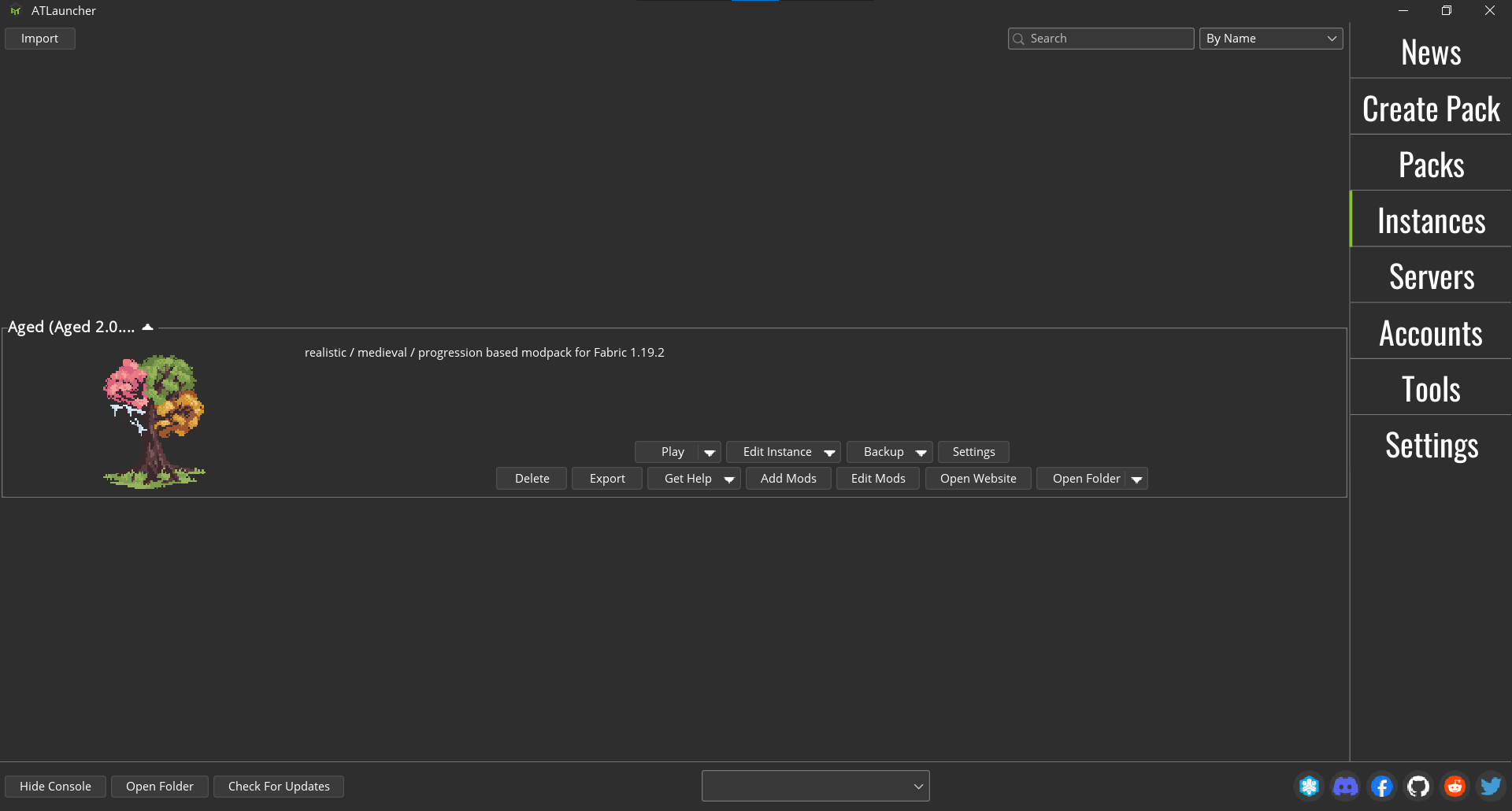
Pour supprimer un modpack, cliquez sur le bouton Delete dans l’onglet Instances.

![[Tutoriel] Installer un modpack avec un launcher tutoriel installer modpack launcher](https://www.minecraft-france.fr/wp-content/uploads/2023/09/tutoriel_installer_modpack_launcher.png)
Je vous aime tellement, j’utilisais multiMC pour les ATM 6-7 et d’un coup curseforge a voulu faire du mal au third party app, et là je suis entrain d’installer atm9 sur prism. J’avais abandonné l’idée de jouer à ce modpack parce que je hais curse forge mais à priori ça marche là !
😘😘😘😘😘😘😘😘😘😘😘😘😘😘😘